Maison >tutoriels informatiques >connaissances en informatique >Comment télécharger tous les fichiers OneDrive sur PC en même temps
Comment télécharger tous les fichiers OneDrive sur PC en même temps
- WBOYWBOYWBOYWBOYWBOYWBOYWBOYWBOYWBOYWBOYWBOYWBOYWBavant
- 2024-02-19 18:51:481389parcourir
Cet article vous apprendra comment télécharger tous les fichiers OneDrive sur votre PC en même temps. OneDrive est une puissante plate-forme de stockage cloud qui permet aux utilisateurs d'accéder à leurs fichiers à tout moment et en tout lieu. Parfois, les utilisateurs peuvent avoir besoin de sauvegarder des fichiers localement ou d'y accéder hors ligne. Lisez la suite pour savoir comment procéder facilement.
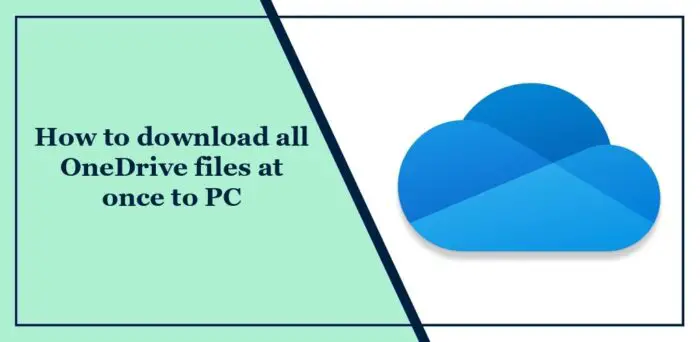
Comment télécharger tous les fichiers OneDrive sur PC en même temps ?
Suivez ces étapes pour télécharger tous les fichiers OneDrive sur votre PC Windows en même temps :
Lancez Onedrive et accédez à Mes fichiers. Tous les fichiers téléchargés sur OneDrive seront disponibles ici.
Appuyez sur CTRL+A pour sélectionner tous les fichiers, ou cochez la case pour basculer la sélection de tous les éléments.
Cliquez sur l'option de téléchargement en haut et OneDrive téléchargera désormais instantanément tous les fichiers sur votre PC.
J'espère que cet article vous sera utile.
Lire : Comment transférer des fichiers d'iCloud vers OneDrive sur iPhone
Comment enregistrer tous mes fichiers OneDrive sur mon ordinateur ?
Pour tout télécharger sur votre OneDrive, connectez-vous à votre compte, sélectionnez tous les éléments, cliquez sur Télécharger et enregistrer sous. Une fois le téléchargement terminé, vous devez décompresser le fichier Zip pour accéder au contenu.
Puis-je lier mon Google Drive à OneDrive ?
Malheureusement, il n'est actuellement pas possible de lier directement Google Drive et OneDrive. Mais vous pourriez envisager d’utiliser des applications tierces pour synchroniser le contenu ou accéder directement à une plate-forme depuis une autre.
Lire : Les fichiers OneDrive ne s'affichent pas sur un autre ordinateur.
Ce qui précède est le contenu détaillé de. pour plus d'informations, suivez d'autres articles connexes sur le site Web de PHP en chinois!
Articles Liés
Voir plus- Quelle est la commande pour décompresser les fichiers gz sous Linux ?
- Comment supprimer des fichiers nécessitant des droits d'administrateur
- Quelle est la capacité de la batterie de l'iPhone 13 mini ?
- Comment utiliser les fichiers OneDrive à la demande sous Windows 11
- Quelle est la solution pour désactiver le démarrage de OneDrive dans Win11 ?

